win7录音设备被屏蔽无法录音的解决方法
更新日期:2023-08-25 09:34:27
来源:网友投稿
手机扫码继续观看

win7系统内置录音功能,大部分用户喜欢用此功能来录制一些声音,这样就不需要下载其他第三方录音软件,非常便利。这不一位用户说录音设备被屏蔽电脑无法录音,这该怎么解决?下面小编和大家详细分享win7录音设备被屏蔽无法录音的解决方法。
具体解决方法:
1、点开电脑桌面右下角小喇叭图标,然后选择“录音设备”;

2、切换到【录制】选项,在空白处右键点开“显示禁用设备”;
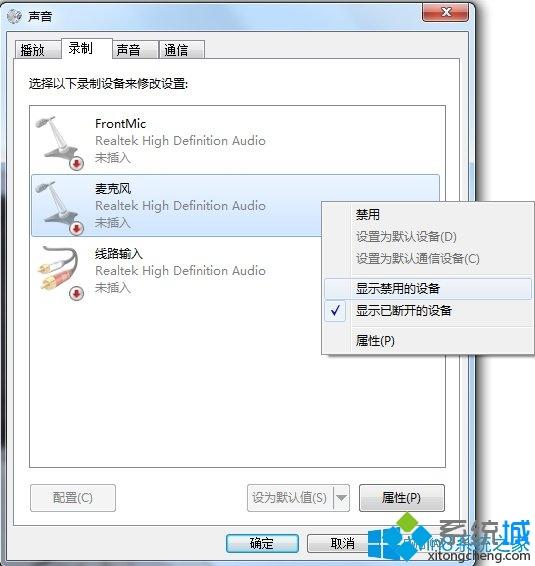
3、将“立体声混音”开启;
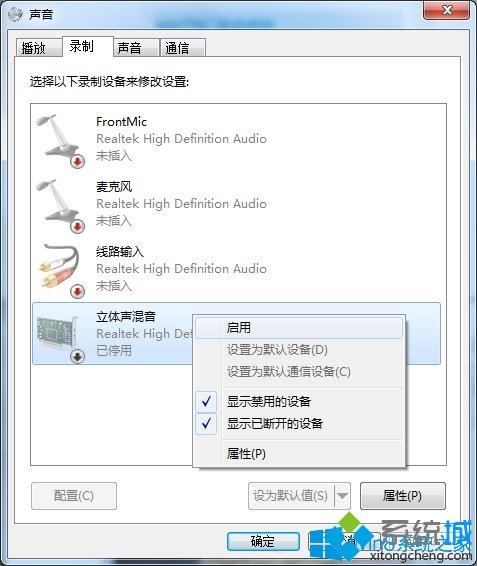
4、将立体声混音设置为默认设备就可以录音了。
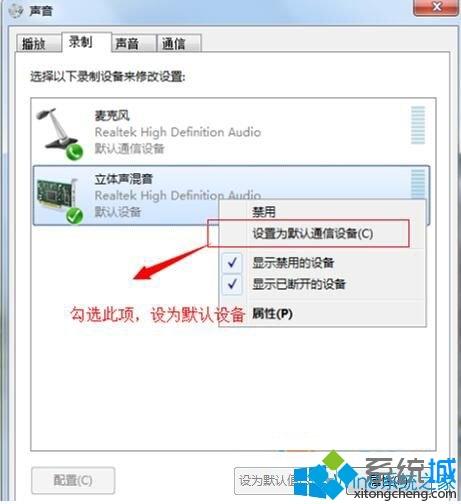
这就是win7电脑设备无法录音的解决方法了,用户们可以采取上面的方法步骤来进行操作,就可以录取自己喜欢的想要的声音了。
该文章是否有帮助到您?
常见问题
- monterey12.1正式版无法检测更新详情0次
- zui13更新计划详细介绍0次
- 优麒麟u盘安装详细教程0次
- 优麒麟和银河麒麟区别详细介绍0次
- monterey屏幕镜像使用教程0次
- monterey关闭sip教程0次
- 优麒麟操作系统详细评测0次
- monterey支持多设备互动吗详情0次
- 优麒麟中文设置教程0次
- monterey和bigsur区别详细介绍0次
系统下载排行
周
月
其他人正在下载
更多
安卓下载
更多
手机上观看
![]() 扫码手机上观看
扫码手机上观看
下一个:
U盘重装视频










